維德莫爾 VidHex
第1步 啟動 Vidmore VidHex
下載並安裝此視頻增強工具後,請在計算機上啟動它。
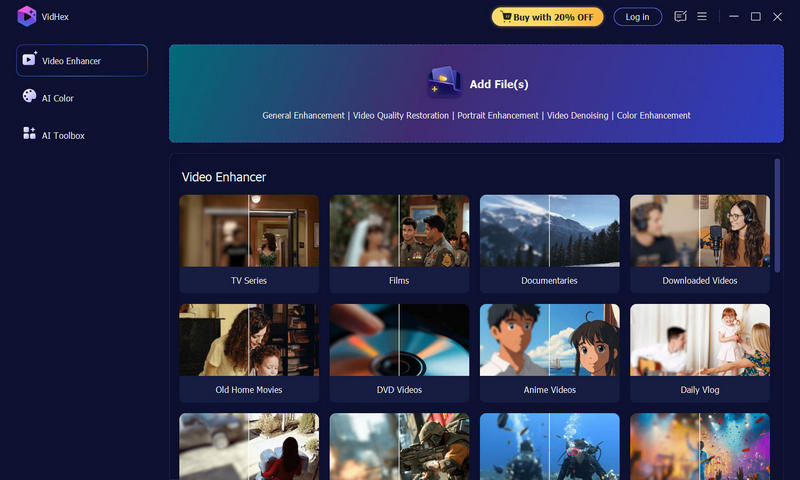
第2步 新增文件
請點擊 添加文件 導入您的低品質視訊檔案。
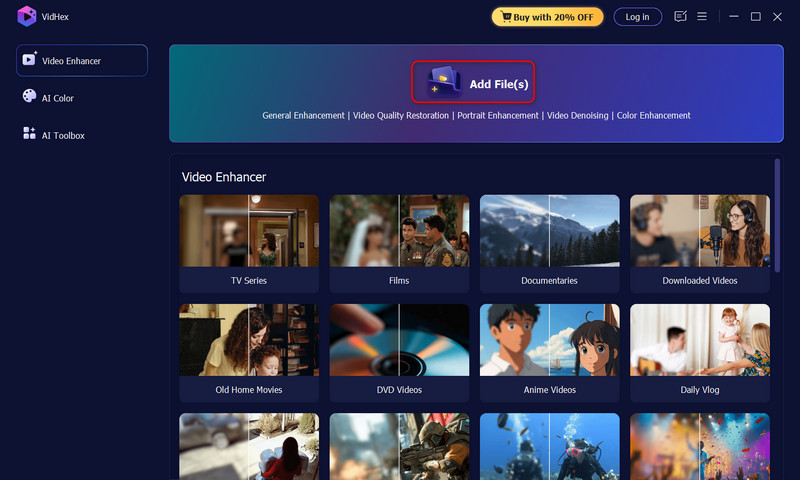
第三步 增強視頻
從右側的 AI 模型清單中,選擇並點擊以下選項之一,根據您的需求增強影片品質。
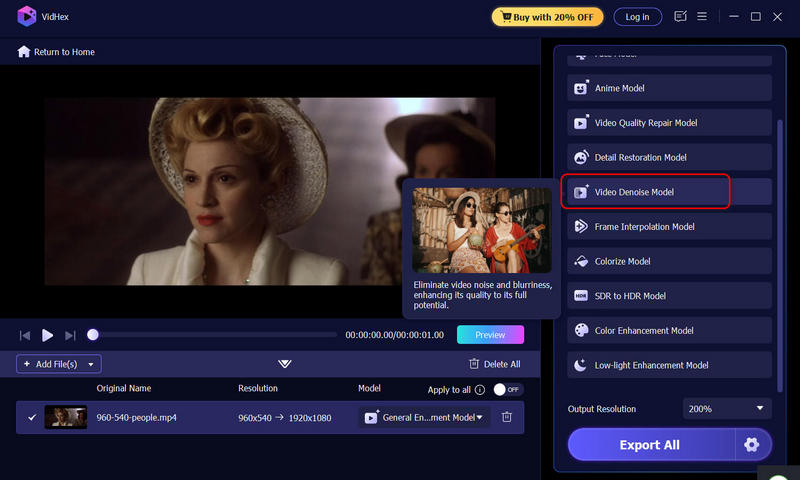
通用增強模型: 消除視訊雜訊,增強清晰度,在任何情況下都能獲得驚人的高品質效果。
臉部模型: 恢復人像影片中的臉部細節,展現最佳特徵。
動漫模型: 將低解析度動漫影片轉換為高清畫質,以鮮豔的精度還原每一個細節。
視訊品質修復模型: 修復壓縮損傷,恢復視訊質量,確保最佳視覺體驗。
細節修復模型: 透過恢復遺失的細節和紋理,使模糊的視訊畫面恢復清晰,讓每一幀都更加銳利。
視訊降噪模型: 消除視訊雜訊和模糊,最大限度地提升視訊品質。
幀插值模型: 透過智慧影格插入增強影片播放,確保超流暢、順滑的運動,帶來無縫的觀賞體驗。
模型著色: 透過智慧著色技術,讓黑白影片煥發新生,變得生動逼真,引人入勝。
SDR 轉 HDR 模型: 增強色彩鮮豔度,讓每個畫面都呈現更生動、更豐富的視覺體驗。
色彩增強模型: 提高色彩鮮豔度,調整對比度,校正色彩平衡,使色彩看起來更生動、更準確、更細膩。
低光增強模型: 它最適合用於夜景影片拍攝,可以提高亮度並增強背景細節,從而獲得更清晰、更明亮的畫面。
第4步 設定輸出自訂
接下來,在「AI模型」清單中,點擊「輸出解析度」設定您理想的畫質。 Vidmore VidHex 可將您的視訊素材提升至 100%、200%、400%、720P、1080P、4K 甚至 8K 解析度。此外,您還可以自訂所需的解析度。
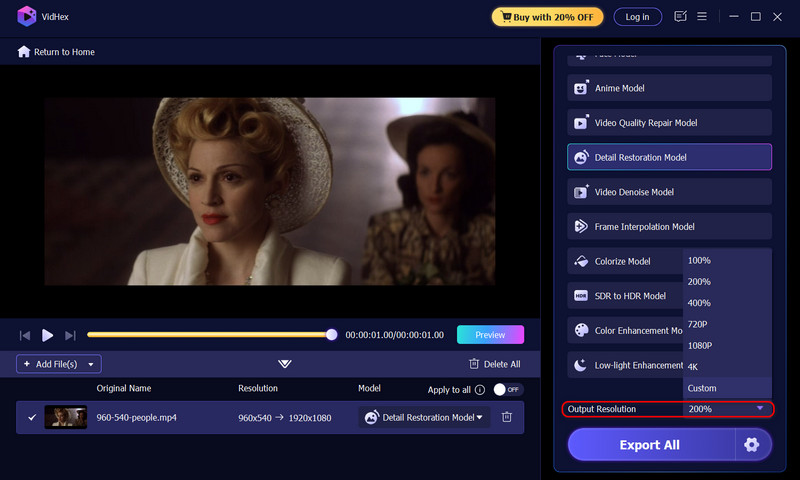
同時,在右下角,點擊齒輪圖標,自訂您理想的格式、編碼器、位元率和輸出位置。

第5步 預覽效果
一切就緒後,點擊圖片下方的「預覽」按鈕查看效果。應用程式設定需要一些時間。
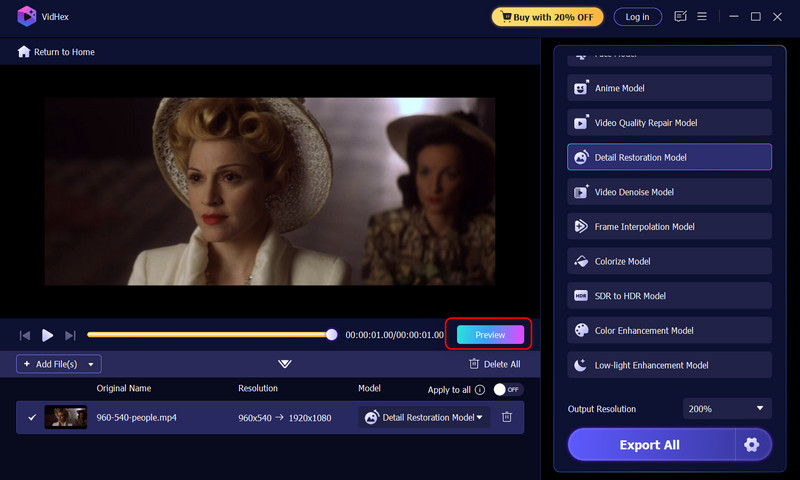
第6步 匯出結果
如果滿意,請點擊「匯出完整影片」按鈕發送結果。
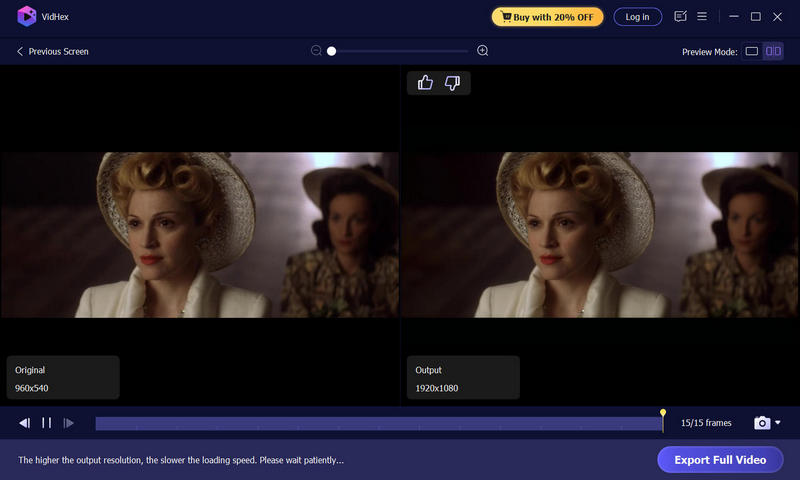
步驟7 使用雲端加速
在匯出流程視窗中,點選黃色「立即加速」按鈕,即可提升匯出效率。此功能可繞過硬體限制,確保更流暢、更快速的工作流程。
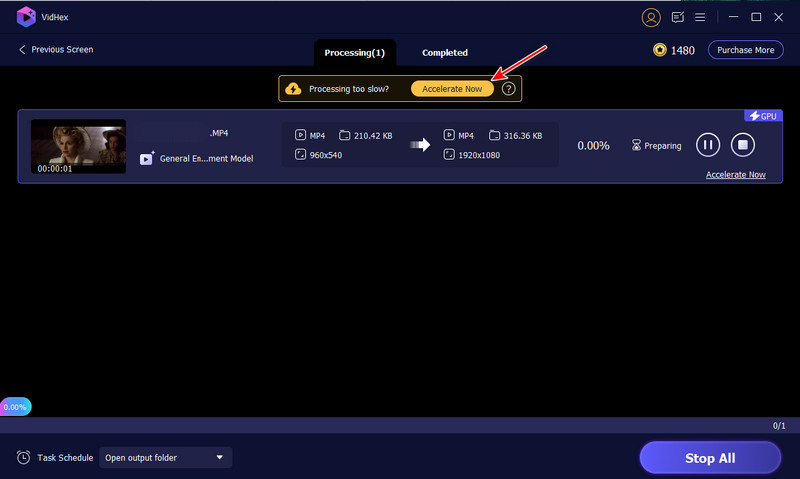

訂閱成功!